На форумах глобальной сети Интернет многие пользователи нелестно отзываются о программных продуктах компании Майкрософт – той самой, которая создала операционные системы Windows, Скайп и пр. Иногда к работе приложений от Майкрософт действительно есть замечания.
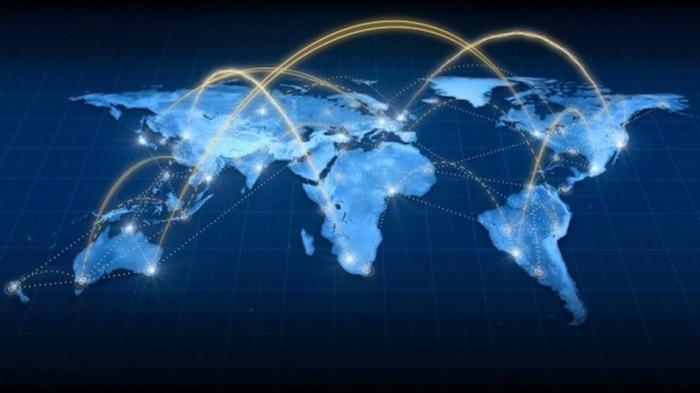
С программой Скайп, представляющей своеобразный вариант видеотелефона, знакомы все. Одни о ней просто слышали, а другие же активно используют. Имея подключение к Интернету, веб-камеру, звуковоспроизводящую систему и микрофон, можно полноценно общаться с далекими собеседниками, причем совершенно бесплатно. С каждой последующей версией программы работоспособность становится все лучше. Например, вполне достаточно скачать дистрибутив, инсталлировать приложение, зарегистрироваться в системе и… все.

Настройка Скайпа заключается, прежде всего, в корректировке аудио и видео. Так как существует огромное количество моделей веб-камер и микрофонов, различающихся своими характеристиками, разработчики предусмотрели возможность внесения в программу самим пользователем необходимых изменений. К примеру, процессор некоторых камер позволяет изменять яркость изображения, контрастность, включать подсветку и пр. Хотя по умолчанию все работает, для использования особых возможностей оборудования необходима настройка веб-камеры в Скайпе.

Настройка звука в Скайпе находится в этом же разделе. Название пункта говорит само за себя, поэтому ошибиться невозможно. Здесь можно указать желаемое устройство записи (микрофон) и воспроизведения (колонки). Галочки автоматической настройки рекомендуется оставить – это позволяет использовать адаптивный механизм подстройки.
Иногда Скайп не работает из-за конфликта с другими программами (об одной из них мы уже упоминали). Это решается в разделе настроек «Дополнительно». Здесь следует нажать ссылку «Соединения» и прописать любой другой номер порта или поставить галочку напротив альтернативного варианта.





















